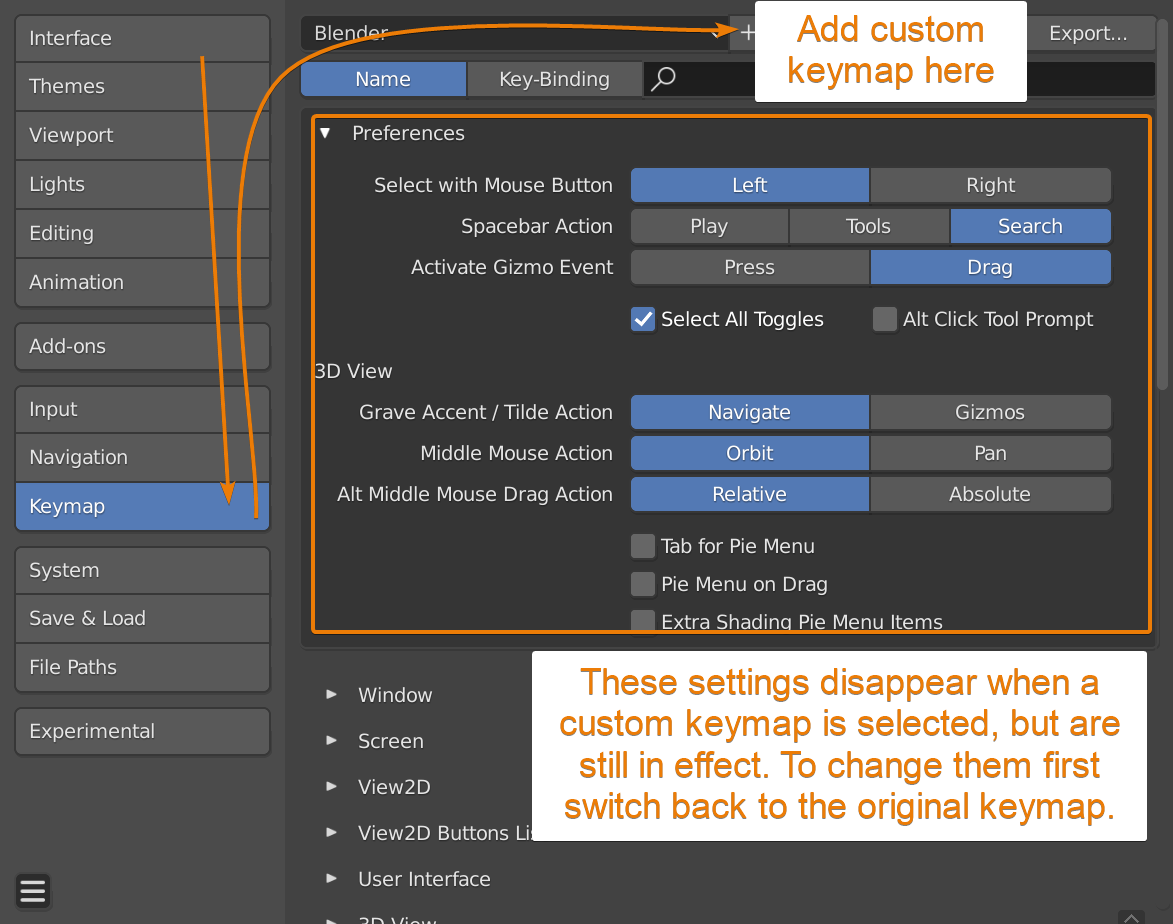| 如何查找、管理、更改和重置Blender 快捷键? | 您所在的位置:网站首页 › 玩游戏3d设置 › 如何查找、管理、更改和重置Blender 快捷键? |
如何查找、管理、更改和重置Blender 快捷键?
|
您可以通过转到“编辑”->“首选项”并找到“键盘映射”部分来管理 Blender 的快捷键。在这里我们可以搜索、过滤、更改和重置快捷方式。我们还可以选择多个键盘映射。 由于保留原始键盘映射的副本是一个好主意,我们将从研究如何使用预设开始,然后我们继续研究如何找到正确的快捷方式来使用、更改和重置它们。 一旦我们掌握了基础知识,我们就会更深入地研究特定的热键,通过查看我们如何找到正确的快捷方式来实际改变用户偏好。 最后,我们将研究如何设置热键以在使用时使用自定义操作员设置。 如何在 Blender 中使用自定义预设键盘映射?在对键盘映射进行任何更改之前,我建议您创建默认键盘映射的副本,以便在发生某些事情时始终有一个备份。 转到“编辑”->“首选项”并找到键盘映射。在顶部,按加号按钮并为您的自定义键盘映射命名。 请记住,当选择名为“Blender”的默认键盘映射时,您可以在顶部看到首选项。即使您切换键盘映射,这些仍然有效。但是,当另一个键映射处于活动状态时,它们会隐藏起来
要删除选定的键盘映射,请按减号。 您还可以导入和导出键盘映射。导出键盘映射时,按导出。选择一个名称并浏览硬盘驱动器上合适的位置来存储文件。保存的文件是一个 .py 文件。 只有更改的快捷键存储在导出的文件中。附加组件添加的快捷方式也是如此。如果不更改,默认情况下它们不包含在导出中。 要包括所有快捷方式,请在导出期间选中右侧属性面板中的“所有键盘映射”复选框。 如何在 Blender 中找到功能的热键在某些情况下,我们可以将鼠标悬停在工具或操作符上以获得工具提示,以查看我们可以使用哪个热键来激活它。 如果该工具在菜单中,则快捷方式将显示在右侧,并带有灰色文本。 但是,在某些情况下,没有快捷方式,甚至更糟的是,存在快捷方式,但不会以接近工具的方式显示。 让我以循环剪切和滑动为例。如果我们处于编辑模式,我们可以通过按下左侧面板中的工具图标来激活循环剪切和滑动工具,但是将鼠标悬停在工具上以查看工具提示并没有为我们提供快捷键。 相反,我们必须转到边缘菜单并在那里找到循环剪切和滑动工具,才能看到热键是 Ctrl+R。 相反,我发现研究热键的最佳方法是使用谷歌搜索。只需在 Google 中输入工具或功能的名称,然后输入“blender shortcut”,您通常会找到您要查找的内容。 通常这种搜索会引导我们找到Blender 手册,该手册似乎在快捷方式上得到了很好的更新。 如何使用菜单热键?为了补充经典快捷方式,Blender 还提供了菜单快捷方式。 当菜单打开时,菜单中的条目会带有带下划线的字母。我们可以按键盘上的这个字母进入相应的子菜单、激活工具或使用设置。 我们也可以使用键盘上的数字行来选择相应的条目,但是这仅限于菜单中的前10个条目,使用0作为第10个菜单项。 例如,在编辑模式下,我们可以通过按 Ctrl+E 打开边缘菜单来访问循环剪切和滑动工具,然后按 A 通过菜单快捷方式激活循环剪切和滑动工具。 但是,循环剪切和滑动工具位于第 11 个位置,因此我们无法使用数字行从菜单中激活它。 如何在 Blender 中设置或更改快捷键?在 Blender 中设置快捷键的最快方法是右键单击要为其设置快捷键的运算符,然后选择“分配快捷键”。
接下来按您想要的组合键作为该操作员的快捷方式。从修饰键开始,就像您使用快捷方式一样。 另一种方法是转到“编辑”->“首选项”并找到键盘映射部分。在这里我们可以搜索或浏览要为其设置热键的操作员。 要更改快捷方式,请按操作员姓名旁边的箭头,然后按标有当前主快捷键的按钮并设置一个新键。然后切换您想要使用快捷键的任何修饰键。 如何重置 Blender 中的快捷键?我们可以在用户首选项中重新设置一个快捷键。转到“编辑”->“首选项”并找到键盘映射部分。 如果快捷方式已从默认值更改,则恢复按钮将出现在用户界面右侧快捷键的正上方。按下它可以将操作员恢复为默认热键。
我们通过转到编辑-> 首选项来管理 Blender 中的热键。然后找到键盘映射部分。您很快就会意识到有许多可用的快捷键,很难找到正确的键来更改。 我们可以通过搜索找到捷径。默认情况下,搜索设置为按名称查找。如果您知道要为其更改快捷方式的操作员或工具的名称,请搜索它并查看是否可以在列表被过滤时找到它。 但在许多情况下,很难通过操作员名称找到快捷方式。 相反,如果已经配置了快捷键并且您想将其更改为其他内容,并且不确定操作员的姓名,最简单的方法是通过组合键搜索现有的快捷键。 按键绑定,然后在搜索框中键入用于快捷方式的当前键。 例如,要更改使用快捷键 CTRL+R 的循环剪切和滑动工具,请键入不带引号的“ctrl r”。请注意,我们拼出了 CTRL、ALT 和 SHIFT 等键,并在每个键名之间使用了一个空格。
您会发现几个在不同上下文中使用的快捷方式。但是loop cut and slide工具是mesh编辑模式的工具,所以我们可以很容易的在mesh类别中通过名称定位到它。 即使您不确定您的快捷方式运算符究竟属于哪个类别,该列表也应该足够短,以便您在几次尝试中找到正确的键。 记下操作员名称,因为当您尝试更改快捷键时,它将不再匹配搜索并从列表中消失。相反,既然您知道了运算符的名称,请将键绑定更改为名称并搜索运算符名称。 再次找到正确的操作后,按操作员名称旁边的箭头以展开该快捷方式的设置。 您可以按标有当前主键的按钮,然后按一个新键来更改它。然后突出显示要与其一起使用的任何修改键。请记住,在 Windows 上,Cmd 键等于 Windows 键。 如何更改快捷键的操作员设置?我们无法更改 Blender 中的默认操作符设置,但我们可以为快捷键设置自定义操作符设置。因此,无论何时我们使用快捷键,我们的自定义操作员设置都会应用。 在编辑菜单中的首选项中,转到 keymap,然后找到要更改的快捷方式。 通过按名称旁边的箭头图标展开快捷键的设置,然后在设置快捷键的位置下方,您可以使用操作员选项。
默认情况下,它们是灰色的。更改设置,参数将变为活动状态。 要重置参数,请按右侧的 X。 虽然 Blender 的缺点是并不总是让我们知道有哪些快捷方式可用,但我们可以使用大量与快捷方式相关的功能。 学习其中的一些是获得愉快体验的关键,这种体验在整个过程中不会出现太多问题。制作 3D 艺术作品是一项具有挑战性的工作,捷径是让它变得更快、更容易的一种方法。 如何快速提升Blender的渲染速度?1、blender项目渲染慢,渲染卡顿,本地渲染资源不足,可使用渲云云渲染,支持cpu及gpu渲染,可批量渲染,也可联机渲染,速度快效率高,大幅度降低成本,不占用本地的电脑做其它的工作,根据需求选择合适的配置,不用在本地购买硬件配置,按需使用,大幅度提高渲染速度,降低资金投入,提升工作效率,将更多的时间花费在创作创意上面。 渲云云渲染支持多种软件和渲染器、支持多种通道渲染,可根据需求定制渲染方案,支持高参数大图无忧渲染,可在手机/电脑实时进度查看,可通过手机端微信可查看实时渲染进度、下载和分享结果文件。 2、此外也可以使用赞奇云工作站,通过赞奇云工作站打造云制作平台,实现权限管理、流程管理、 项目进程管理、任务信息同步,实现异地协同制作,同时提供安全的存储服务,有效的报障数据 的高速传输,并避免数据泄露。 通过云赞奇工作站、软件中心、云盘、渲云云渲染 打通 素材上传 -> 云上制作坐席置备 -> 设计 -> 渲染 ->合成 呈现全流程环节赞奇云工作站专注于在线云端电脑解决方案,简单高效,轻松上云,致力解决企业及个人用户普遍的电脑配置不足问题,让办公更便捷。 |
【本文地址】